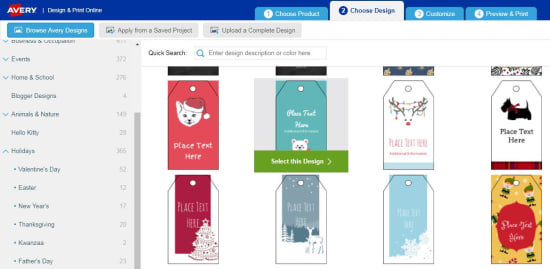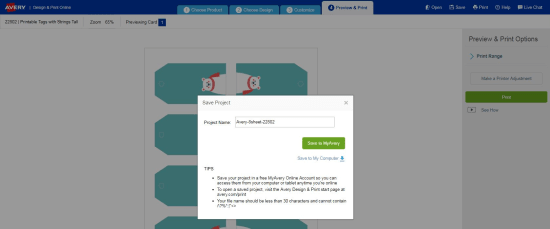Depois de todos os seus presentes estarem embrulhados, adicione esse toque de acabamento com as etiquetas de oferta DIY. Aqui está como projetar e personalizar etiquetas imprimíveis únicas para fazer seus presentes realmente se destacar.
Passo 1: Vá para Avery Design & Imprimir Online
Abra o livre Avery Design & Impressão On-line de software em avery.com/print. Para iniciar um novo projeto, digite seu número de produto Avery (22802) e clique em IR.
Passo 2: Seleccione um formato
escolha se deseja ver os desenhos impressos longitudinalmente nas suas marcas, carregando em “marcas imprimíveis com cadeias de caracteres largas.”Para ver os desenhos impressos em widthwise, clique em” Tags imprimíveis com Strings de altura.”
Passo 3: Escolha o desenho
Selecione de uma variedade de temas de design do menu à esquerda, e veja o(s) Desenho (s) de cada tema à direita. Queres começar do zero? Escolha o modelo em branco que é a primeira opção apresentada.
Passo 4: Personalize as marcas
Depois de ter escolhido o seu desenho, irá ver uma aproximação da marca.
Use o modelo pré-projetado como é, ou dê – lhe o seu próprio twist pessoal. Você também pode adicionar uma foto pessoal ou gráfico de sua escolha.
para alterar o gráfico existente, carregue no desenho para o seleccionar e use o menu à esquerda para seleccionar outra imagem da galeria Avery ou do seu próprio ficheiro informático.
para personalizar o Texto, Carregue para seleccionar a área de texto e escreva no seu texto. Use o menu à esquerda para escolher um tipo de letra, tamanho de letra ou cor diferentes.
para criar uma folha de etiquetas idênticas, use o navegador do lado direito. Clique em Editar tudo e todas as mudanças de imagem ou texto serão feitas em todas as tags de uma só vez.
para criar marcas diferentes na mesma folha, use o navegador do lado direito. Carregue em Editar um e indique o texto personalizado para cada marca.
Step 5: Preview& print
Click Preview& Print to review your design. Para fazer ajustes, basta clicar no botão Personalizar no fundo da tela para voltar para a tela anterior. Quando o seu design estiver pronto, basta clicar em Imprimir.
Passo 6: gravar
para gravar o seu desenho, carregue no botão Gravar. Na janela pop-up, crie um nome de arquivo e salve para “MyAccount” ou o seu computador.
Passo 7: anexar as etiquetas
As etiquetas de Impressão Avery (22802) vêm com textos dentro de cada embalagem. Ou, você pode usar fita ou fio de padeiro para adicionar um efeito decorativo em sacos de presente, garrafas e cestos.